- 入力したい漢字や記号の読みがわからないときも、手書きで入力できる
- 通常の変換で候補に表示されにくい漢字や記号を入力するときにも便利(例:亞、仝)
- 一部の文字は「略字」で入力が可能(例:
 → 摩)(Android[Professional]版のみ)
→ 摩)(Android[Professional]版のみ) - ひらがなを手書きして漢字に変換できる(例:きょう → 今日)(Android[Professional]版のみ)
- 認識された文字の読みや部首などの情報を確認できる(Windows版のみ)
- ATOK for Windows、ATOK for Android[Professional](*1)で利用可能
- (*1)Androidでの利用は、ATOK Passport[プレミアム]プランの契約が必要です
読み方がわからない漢字や記号を入力する
-手書き文字入力-
- Windows
手書き文字入力
読み方のわからない漢字や記号は、マウスで手書きして入力します。タスクバーの[あ]を右クリックし、![]() [ATOKメニュー]をクリックして[基本のメニュー]を選択したあと、[入力ツール-手書き文字入力]を選択して起動します。
[ATOKメニュー]をクリックして[基本のメニュー]を選択したあと、[入力ツール-手書き文字入力]を選択して起動します。
1. 手書き枠にマウスで文字を書く
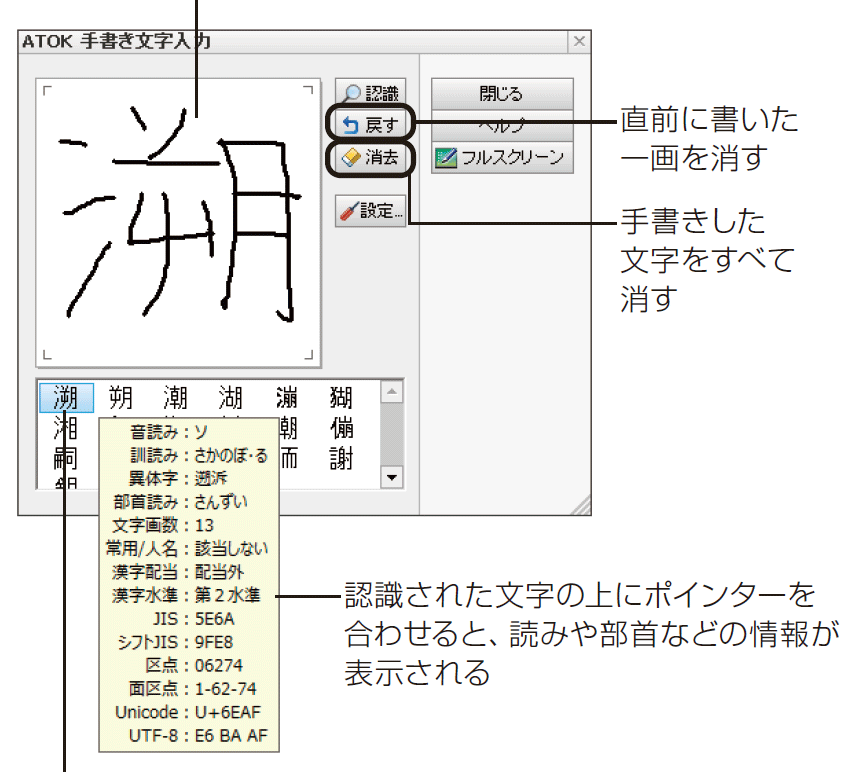
2. 該当する漢字をクリック
※手書きするとき、次のような点に注意します。
・楷書体で書く
・文字の特徴を残すように書く
・記号などがうまく認識されない場合は違う書き方で書いてみる
![]() [検索結果]に「・」が表示される
[検索結果]に「・」が表示される
お使いの環境に、文字を表示するのに必要なフォントがインストールされていません。
正しく表示するには、Unicodeに対応したフォントをインストールする必要があります。
文字パレットの[フォント]で、「MS P明朝」や「MS Pゴシック」などのMSフォントを選択するか、インストールしたUnicode対応フォントを選択します。
※「MS P明朝」や「MS Pゴシック」を選択していても、フォントがないところは「・」で表示されます。
- Android(PRO)
手書き入力パネルに切り替える
1. ![]() をロングタップし、
をロングタップし、![]() をタップします。手書き入力パネルに切り替わります。
をタップします。手書き入力パネルに切り替わります。
※ ATOKの設定の[画面・表示-キーボード切替メニュー]で[ポップアップ]を選択している場合は、![]() をタップしたあと
をタップしたあと ![]() をタップします。
をタップします。
※ ATOKの設定の[ハードキーボード・手書き-手書き入力への切り替え]をオンにしている場合のQWERTY入力パネルでは、![]() をタップして手書き入力パネルに切り替えることができます。
をタップして手書き入力パネルに切り替えることができます。
文字を手書き入力する
手書き入力パネルの手書き領域に、入力したい文字を手書きします。
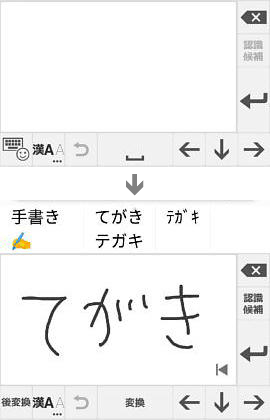
1. 手書き領域に、文字を手書きします。漢字を含め、複数の文字を手書きできます。手書きした文字が自動認識されます。
2. 推測変換候補から、入力したい候補をタップします。候補の文字がカーソル位置に入力されます。
※手書きするとき、次のような点に注意します。
・楷書体で書く
・文字の特徴を残すように書く
・記号などがうまく認識されない場合は違う書き方で書いてみる
![]() 手書きした文字が正しく認識されなかった場合
手書きした文字が正しく認識されなかった場合
別の文字に認識されるなど、正しく認識されなかった場合は、認識候補から選択するか、文字を手書きしなおします。
・[認識候補]をタップすると、形の似た文字が認識候補として表示されます。目的の文字があれば、その文字をタップします。
・[文字を手書きしなおすには、まず ![]() で文字を消します。タップするごとに直前に書いた一画を消すことができます。
で文字を消します。タップするごとに直前に書いた一画を消すことができます。
文字を次々に手書き入力する
文字を次々に手書き入力するときは、![]() を利用します。
を利用します。
1. 手書き領域に複数の文字を手書きします。
2. 文字が正しく認識された状態にして、手書き領域の右下隅の ![]() をタップします。
をタップします。
文字が認識済みになり、手書き領域の文字が消えます。
3. 手書き領域に、続く文字を手書きします。
こうすると、操作2.で認識済みにした文字と操作3.で認識された文字とが一続きに扱われ、候補一覧にその推測変換候補が表示されます。
4. 操作2.~3.を繰り返し、文字を次々に手書きします。
5. 推測変換候補から、入力したい候補をタップします。候補の文字がカーソル位置に入力されます。
